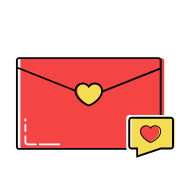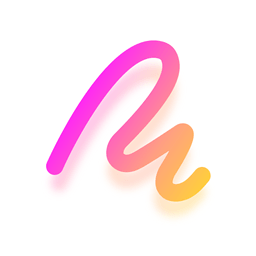Sketchbook如何导入图片
2024-11-18 10:52:22来源:softtj编辑:佚名
sketchbook作为一款功能强大的绘画软件,其导入图片的功能为绘画爱好者提供了极大的便利。无论你是想要参考一张图片进行创作,还是想要将已有的图片转化为线稿,sketchbook都能轻松实现。接下来,我们就来详细介绍一下sketchbook怎么导入图片。
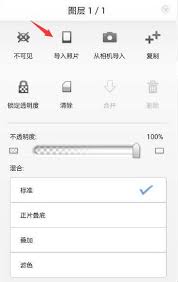
sketchbook怎么导入图片
具体玩法攻略:
1. 打开sketchbook软件:首先,确保你已经安装了最新版本的sketchbook软件,并成功打开。
2. 点击导入图片图标:在sketchbook的界面栏最上方,你可以看到一个图片的图标。点击这个图标,系统就会自动跳转到你的图片存储路径。
3. 选择并导入图片:在图片存储路径中,滑动查找并选择你想要导入的图片。选中后,图片就会出现在sketchbook的界面中。
4. 调整图片位置和大小:导入的图片可以进行各种操作,如单指拖拽移动图片位置,双指旋转和缩放图片,单指双击可重置操作。调整好图片的大小和位置后,点击“完成”按钮,图片就成功导入sketchbook了。
图片转换为线稿
- 使用“扫描草图”功能:导入图片后,你可以使用sketchbook的“扫描草图”功能对图片进行扫描,将其转化为线稿。

- 去除背景:扫描完成后,你可以进一步处理图片,例如去除背景,只留下线稿部分。
调整图层不透明度
- 进入图层设置:在导入图片后,你可以通过图层设置来调整图片或线稿的不透明度。
- 单独保存图层:为了避免在绘画过程中不小心移动或修改图片,建议将图片或线稿单独保存在一个图层中。
通过以上步骤,你就可以轻松地在sketchbook中导入图片并进行各种创作。无论是绘画初学者还是专业绘画师,都能利用sketchbook的导入图片功能来提升自己的绘画技巧和创作水平。